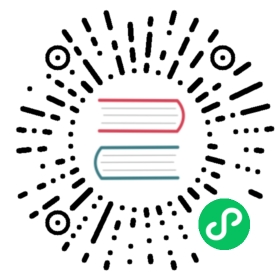Grafana 对 Prometheus 的支持
Grafana 支持查询 Prometheus。Grafana 从 2.5.0(2015-10-28)开始包含 Prometheus 的数据源。
下图显示了示例 Grafana 仪表盘,该仪表盘查询 Prometheus 以获取数据:

安装
要安装 Grafana,请参阅 Grafana 官方文档
' class="reference-link">使用
默认情况下,Grafana 监听在 http://localhost:3000/。默认登录用户是 “admin”/“admin”。
' class="reference-link">创建 Prometheus 数据源
要创建一个 Prometheus 数据源:
- 单击 Grafana 图标以打开侧边栏菜单
- 在侧边栏中单击 “Data Sources”
- 单击 “Add New”
- 类型选择为 “Prometheus”
- 设置正确的 Prometheus 服务 URL 地址(如,
http://localhost:9090/) - 根据需要调整其它数据源设置(如,关闭代理访问)
- 单击 “添加” 以保存新的数据源

创建 Prometheus 图表
按照以下方法添加一个新的 Grafana 图表:
- 单击图表标题,然后点击 “Edit”
- 在 “Mettrics” 标签下,选择您的 Prometheus 数据源(右下)
- 在 “Query” 字段中输入 Prometheus 表达式,同时使用 “Metric” 字段通过自动补全查找数据指标
- 要格式化时间序列的图例名称,请使用 “Legend format” 输入。如,要仅显示返回的查询结果的
method和status标签,并用短横线分割,可以使用图例格式字符串{{method}}-{{status}} - 调整其他图形设置,直到图表可以正常工作为止
下图展示了 Prometheus 图表配置示例:

从 Grafana.com 导入预构建的仪表板
Grafana.com 维护着一组共享仪表盘,这些仪表盘可以下载并与 Grafana 的独立实例一起使用。 使用 Grafana.com 的 “Filter” 选项仅浏览仪表盘中的 “Prometheus” 数据源。
您需要手动编辑下载的 JSON 文件并修改datasource: 映射 Grafana 数据源名称为您的 Prometheus 服务。 使用 “Dashboards” → “Home” → “导入”选项将已编辑的仪表盘文件导入到您安装的 Grafana 中。